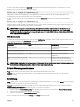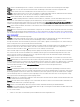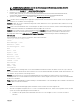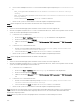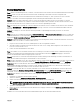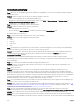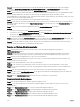Users Guide
b. Setzen Sie das Standardprotokoll als TLS 1.2 fest mit dem DWORD-Registrierungseintrag DefaultSecureProtocols
in:
• HKEY_LOCAL_MACHINE\SOFTWARE\Microsoft\Windows\CurrentVersion\Internet Settings
\WinHttp
• HKEY_LOCAL_MACHINE\SOFTWARE\Wow6432Node\Microsoft\Windows\CurrentVersion\Internet
Settings\WinHttp
• Setzen Sie den Wert auf 0x00000A00, um TLS 1.0 , 1.1 und 1.2 zu aktivieren.
c. Starten Sie das System neu und wiederholen Sie dann die Aufgaben in OpenManage Essentials.
Frage: Warum schlagen die Tasks zum Erstellen oder Anwenden einer Vorlage für CMC fehl?
Antwort:
1. Önen Sie das Fehlerbehebungsprogramm und führen Sie den WS-Man-Test für die Zielgeräte aus.
2. Wenn die Testergebnisse angeben, dass TLS 1.1 oder 1.2 auf dem Gerät aktiviert ist, führen Sie die folgenden Schritte auf dem
System aus, auf dem OpenManage Essentials installiert ist:
a. So aktivieren Sie TLS im Webbrowser:
1. Klicken Sie auf Start → Ausführen, geben Sie inetcpl.cpl ein und drücken Sie die Eingabetaste.
2. Klicken Sie auf die Registerkarte Erweitert.
3. Wählen Sie im Abschnitt Sicherheit die Option TLS 1.0 verwenden, TLS 1.1 verwenden und TLS 1.2 verwenden
aus.
b. So aktivieren Sie TLS für alle Benutzerkonten:
1. Erstellen Sie einen DWORD-Registrierungseintrag SecureProtocols in [HKLM]\Software\Microsoft
\Windows\CurrentVersion\Internet Settings
.
2. Setzen Sie den Wert auf 0xa80, um Support für TLS 1.0, TLS 1.1 und TLS 1.2 zu aktivieren.
c. Starten Sie das System neu und wiederholen Sie dann die Aufgaben in OpenManage Essentials.
Frage: Warum schlägt die RACADM-Befehlszeile auf iDRACs oder CMCs fehl?
Antwort:
1. Önen Sie das Fehlerbehebungsprogramm und führen Sie den WS-Man-Test für die Zielgeräte aus.
2. Wenn die Testergebnisse angeben, dass TLS 1.1 oder 1.2 auf dem Gerät aktiviert ist, führen Sie die folgenden Schritte auf dem
System aus, auf dem OpenManage Essentials installiert ist:
a. So aktivieren Sie TLS im Webbrowser:
1. Klicken Sie auf Start → Ausführen, geben Sie inetcpl.cpl ein und drücken Sie die Eingabetaste.
2. Klicken Sie auf die Registerkarte Erweitert.
3. Wählen Sie im Abschnitt Sicherheit die Option TLS 1.0 verwenden, TLS 1.1 verwenden und TLS 1.2 verwenden
aus.
b. So aktivieren Sie TLS für alle Benutzerkonten:
1. Erstellen Sie einen DWORD-Registrierungseintrag SecureProtocols in [HKLM]\Software\Microsoft
\Windows\CurrentVersion\Internet Settings
.
2. Setzen Sie den Wert auf 0xa80, um Support für TLS 1.0, TLS 1.1 und TLS 1.2 zu aktivieren.
c. Starten Sie das System neu und wiederholen Sie dann die Aufgaben in OpenManage Essentials.
Frage: Nachdem ich zwei Fibre-Channel-Switches ermittelt habe, die denselben Gerätenamen und keine Service-Tag-Nummer
tragen, wird nur ein Switch in der Gerätestruktur angezeigt. Was muss ich tun, um sicherzustellen, dass beide Geräte in der
Gerätestruktur angezeigt werden?
Antwort: Weisen Sie jedem Switch einen einzigartigen Namen zu und führen Sie die Ermittlung erneut durch.
366